Fix das Flimmern des Bildschirms in 11 von Windows ist nicht so kompliziert , wie Sie sich vorstellen. Wir werden einige Lösungen vorschlagen, damit Sie dieses lästige Problem, das uns daran hindert, unseren Computer normal zu verwenden, hinter sich lassen können.
Contents
Überprüfen Sie die Monitorkabel
Bevor wir zu anderen komplizierteren Methoden übergehen, müssen wir mit den Grundlagen beginnen, die darin bestehen, die Kabel unseres Bildschirms zu überprüfen. Wir können versuchen, beide Enden zu trennen und wieder anzuschließen, auch wenn wir andere Kabel haben, entfernen Sie sie und tauschen Sie sie gegen diese aus, um sicherzustellen, dass genau diese Kabel nicht das Problem sind. Wenn wir einen Laptop verwenden, müssen wir außerdem darauf achten, dass das Scharnier nicht beschädigt wird, da dies eine mögliche Ursache für Bildschirmflimmern ist.
Ändern Sie den Akzent und die Hintergrundfarbe, um das Bildschirmflimmern in Windows 11 zu beheben
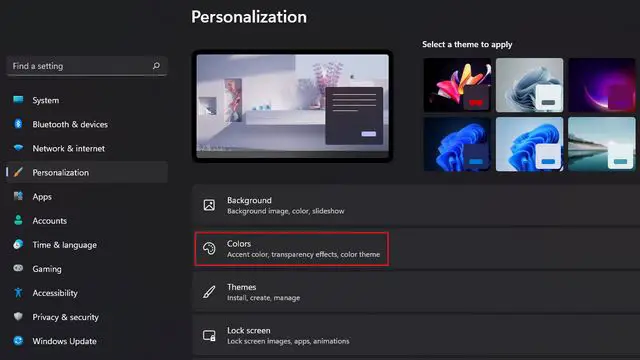
Als erstes öffnen wir die Einstellungen. Dazu drücken wir Windows + i. Dann müssen wir in der linken Seitenleiste den Abschnitt “Personalisierung” auswählen und auf “Farben” klicken.
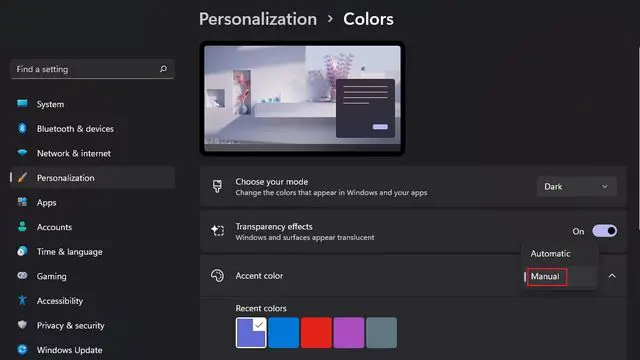
Jetzt müssen wir auf “Akzentfarbe” klicken und dann “Manuell” auswählen. Damit sollten Sie fertig sein und hoffentlich das Bildschirmflackern von Windows 11 beheben.
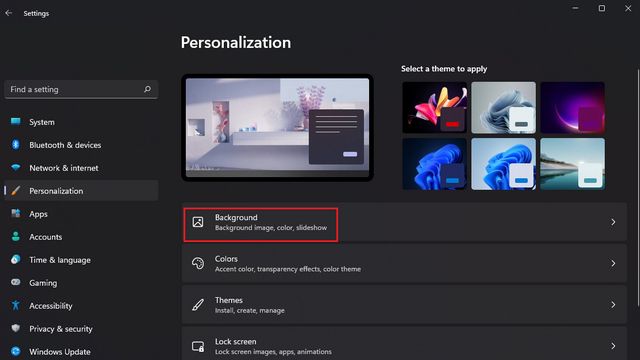
Falls dies nicht funktioniert, empfehlen wir, die Hintergrundbildoption „Diashow“ zu deaktivieren. Um die Hintergrundeinstellungen für die Diashow zu deaktivieren, müssen wir in den benutzerdefinierten Einstellungen auf “Hintergrund” klicken.
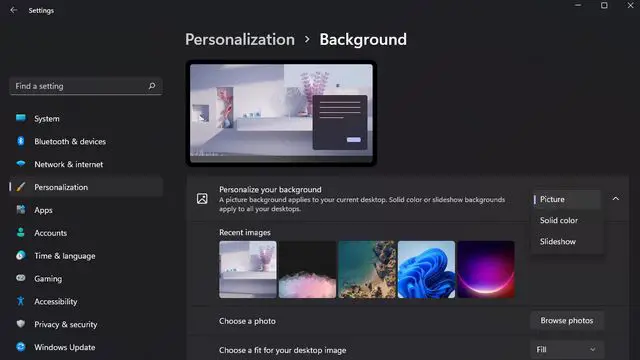
Als nächstes klicken wir auf die Dropdown-Liste rechts “Ihren Hintergrund anpassen” und müssen Bild oder Volltonfarbe als Hintergrund auswählen. Einfach ausgedrückt ist es wichtig, Diashow-Hintergründe zu deaktivieren, um das Bildschirmflimmern in Windows 11 zu entfernen.
Deaktivieren Sie Animationseffekte, um das Flackern zu beheben
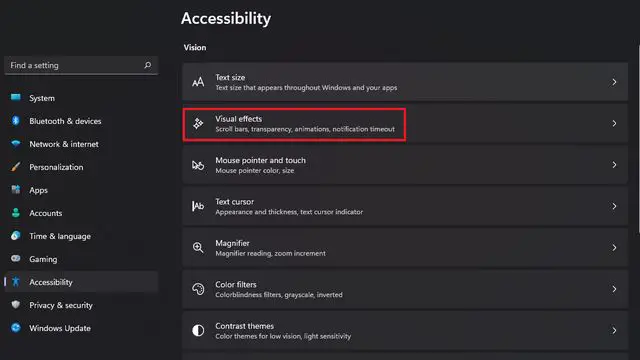
Wir öffnen die Einstellungen-App und wechseln in den Abschnitt “Bedienungshilfen” der linken Seitenleiste. Danach müssen wir auf “Visuelle Effekte” klicken, um auf die Animationseffekteinstellungen zuzugreifen.
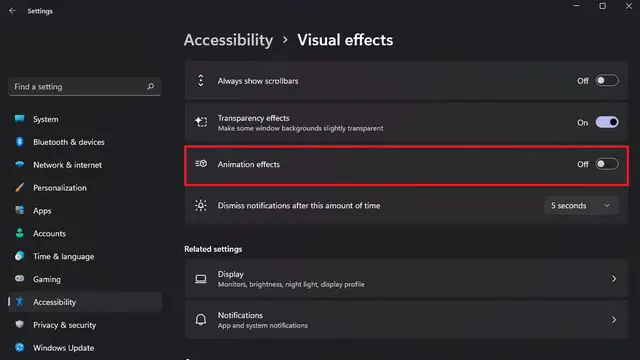
Jetzt müssen wir den Schalter neben “Animationseffekte” deaktivieren. Es bleibt nur noch, unseren PC normal zu verwenden und zu überprüfen, ob das kontinuierliche Flackern vorliegt.
Deaktivieren Sie die Hardwarebeschleunigung in Chrome
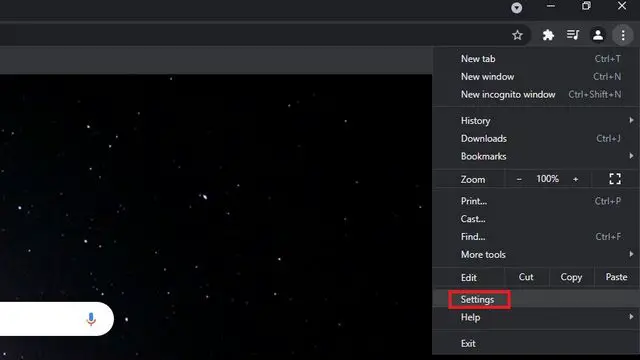
Wir öffnen den Google Chrome-Browser und klicken auf die drei Punkte im oberen rechten Teil des Bildschirms. Ein neues Menü mit vielen Optionen wird angezeigt, wir wählen “Konfiguration”.
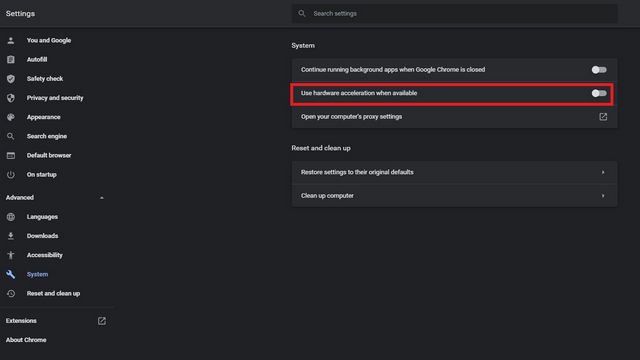
Wir wechseln auf die Registerkarte “System” und müssen in den “Erweiterten” Einstellungen in der linken Seitenleiste die Option “Hardwarebeschleunigung verwenden, wenn verfügbar” deaktivieren. Jetzt werden wir Chrome neu starten und wir sollten keine Probleme mehr mit dem Bildschirmflimmern in Windows 11 haben.